Jak se ujistit, že Google má Vaši správnou práci a domácí adresu

Společnost Google již několik let používala vaši domovskou nebo pracovní adresu, aby vám řekla, jak dlouho bude vaše dojíždění, ukažte místní počasí. Obvykle byste neměli vylepšovat toto, ale pokud se přesunete, nebo pokud společnost Google odhadne vaši adresu nesprávně, můžete ji změnit. Zde je návod.
Google si pamatuje dvě klíčové adresy: domov a práce. Pokud jste je nikdy nenastavili, společnost Google se pokusí odhadnout umístění na základě místa, kam jdete, a jak často jste tam (samozřejmě, že jste společnosti Google povolili sledovat svou polohu). Tyto dvě adresy jsou sdíleny ve všech produktech Google svázanými s vaším účtem, takže pokud je jednou změníte v jednom produktu, měli by se aktualizovat kdekoli. Budete pokrývat několik způsobů, jak změnit adresu, ale můžete použít ten, který je pro vás nejvhodnější.
SOUVISEJÍCÍ: Jak nastavit domovskou stránku Google
Také pokud vlastníte domovskou stránku Google, existuje třetí "adresa zařízení", kterou můžete nastavit, pokud domovská stránka Google není na vaší obvyklé domácí adrese. Přesuňte se na konec článku.
Aktualizace adresy pomocí asistenta Google
Pokud máte telefon s operačním systémem Android verze 6.0 nebo vyšší, můžete aktualizovat své adresy pomocí služby Google Assistant. Nejprve otevřete pomocníka dlouhým stisknutím tlačítka domovského telefonu. Klepněte na tlačítko nabídky v pravém horním rohu a vyberte Nastavení.
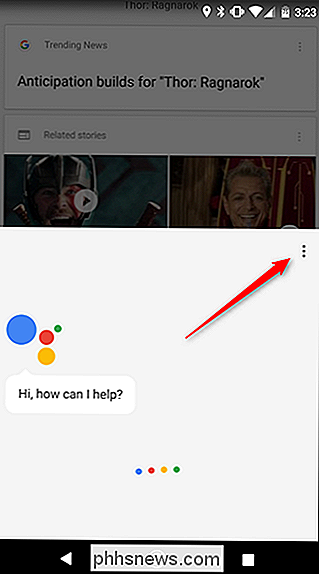
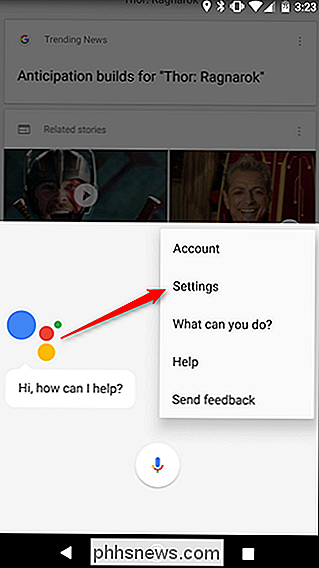
Přejděte dolů a klepněte na "Osobní údaje".
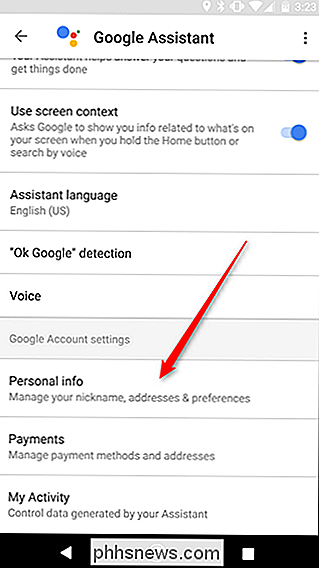
V horní části obrazovky klepněte na položku "Místa domů a práce". < uvidíte své domácí a pracovní adresy. Klepněte na tlačítko, které chcete opravit.
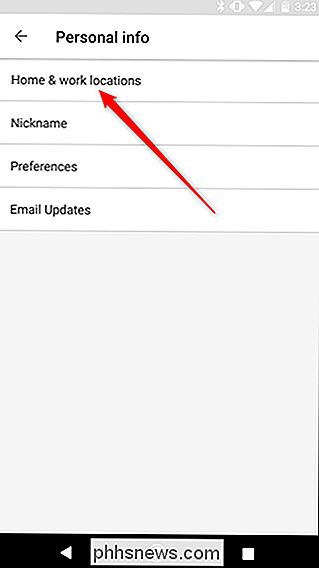
Při psaní adresy poskytne společnost Google návrhy, které odpovídají adresám z Map Google. Zvolte svou adresu z návrhů a klepněte na "OK".
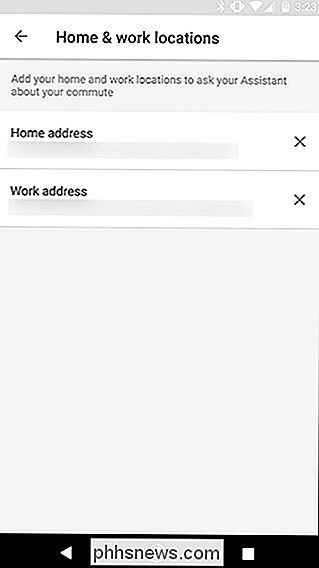
Po dokončení jedné adresy zopakujte poslední kroky, chcete-li změnit druhou, pokud potřebujete.
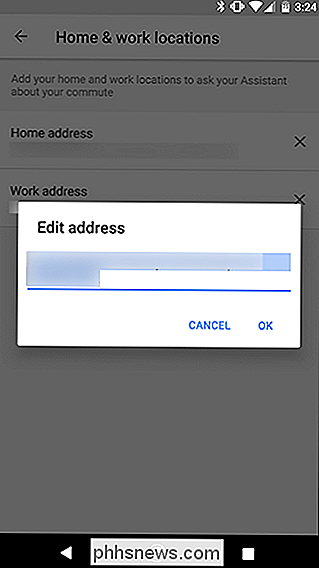
Otevřete Mapy Google pro změnu vašich adres web
Pokud nemáte telefon s operačním systémem Android - nebo pokud je snadnější změnit adresu v počítači - můžete tak učinit v Mapách Google. Nejprve přejděte na Mapy Google na webu a klikněte na ikonu nabídky v levém horním rohu.
V levém menu, které se zobrazí, klikněte na "Vaše místa".
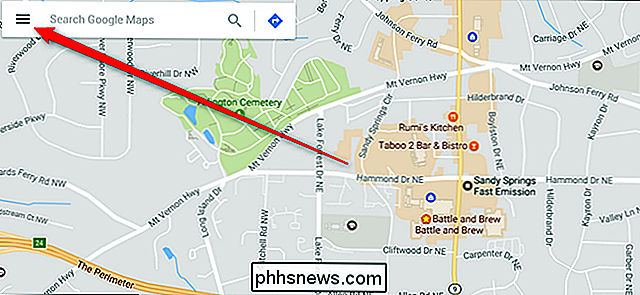
Zobrazí se položka pro Domov a práce. Pokud jste nezadali adresu, klikněte na jednu z nich a vyplňte ji. Pokud jste zadali adresu a chcete ji změnit, klikněte na šedou ikonu X napravo pro vymazání adresy a nastavte novou.
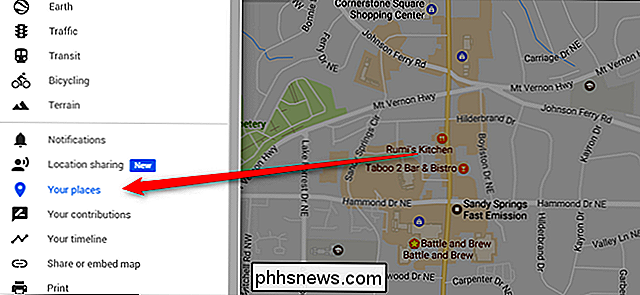
Chcete-li vyhledat uložené adresy, můžete také vyhledat "domovskou" nebo "pracovní" službu v Mapách Google.
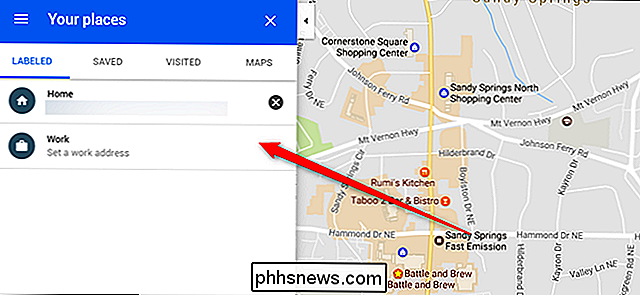
Upravte svůj domov, práci a adresu zařízení pomocí služby Google Home
Jak jsme již dříve uvedli, vlastním speciálním třetím typem adresy s názvem "adresa zařízení". Pokud máte domovskou stránku Google, ale není na vaší domovské adrese, můžete nastavit adresu zařízení zvlášť. Můžete také použít aplikaci Domovská aplikace Google ke změně adresy stejně jako v systému Android. Nejprve otevřete aplikaci Domovská stránka Google a klepněte na ikonu nabídky v levém horním rohu. Poté klepněte na položku Další nastavení.
Přejděte dolů a uvidíte položku v seznamu s názvem Adresa zařízení. Tuto volbu použijte k nastavení samostatné adresy pro domovskou stránku Google. Tato adresa se pak použije při vyhledávání informací o blízkých místech, místním počasí a cokoli jiného, u kterého může doma Google potřebovat vaši adresu. Přejděte o něco dolu a můžete klepnutím na položku "Osobní údaje" změnit adresy domů a práce. Toto vás přivede na stejné místo, které jsme vám ukázali v části Android výše.
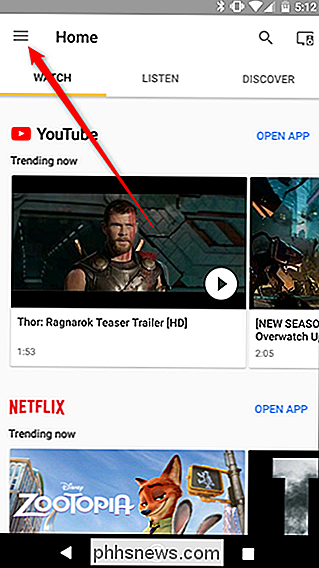
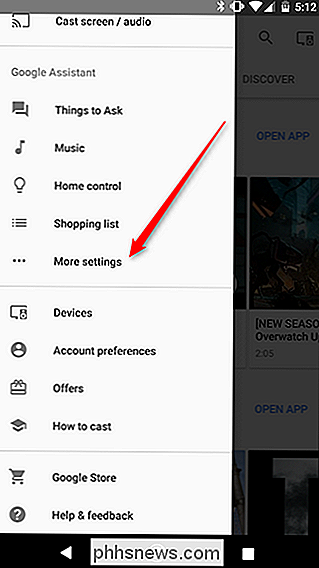
Chcete-li změnit adresu vašeho domova Google, klepněte na "Adresa zařízení".
Google vám znovu poskytne návrhy při zadávání adresy. Vyberte nejbližší shodu ze seznamu a klepněte na tlačítko OK.
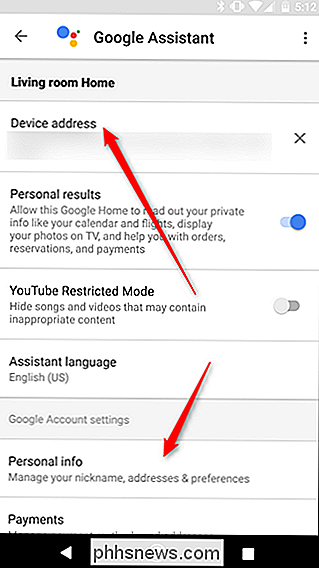
Pokud někdy budete muset změnit adresu zařízení domova Google, musíte to udělat zde. Pokud potřebujete změnit svou domovskou nebo pracovní adresu, můžete ji však provést na libovolném z mnoha míst, které vám Google umožňuje změnit.
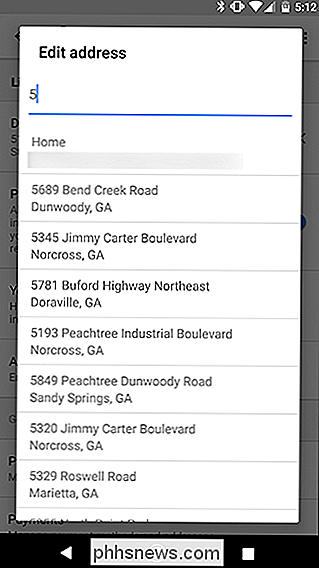

Jak povolit dvoufaktorové ověřování na Instagram
Dvoufaktorové ověřování je bezpečnější způsob ochrany vašich online účtů. Opravdu byste jej měli povolit na každé službě, která ji nabízí, a jak ji zapnout pro Instagram. SOUVISEJÍCÍ: Co je dvoufaktorové ověřování a proč to potřebuji? ověření je takto pojmenováno, protože se spoléhá na dva samostatné faktory, které ověřují vaši identitu na službu online - něco, co víte (heslo) a něco, co máte (telefon, tablet nebo počítač).

Proč mohu vypálit pouze 80 minut hudby na CD, pokud moje média zabírají méně než 700 megabajtů?
Při spálení disku CD můžete buď vypálit jako datový disk, nebo audio CD. Datové CD může obsahovat až 700 MB, zatímco audio CD může obsahovat 80 minut zvuku. Pokud máte 200 MB souborů MP3, které přidávají až tři hodiny hudby, můžete na disk ještě vypálit 80 minut. Proč je to? Co se stane při spálení datového disku V době vypalování se rozhodnete vypálit datové CD nebo zvukové CD.


